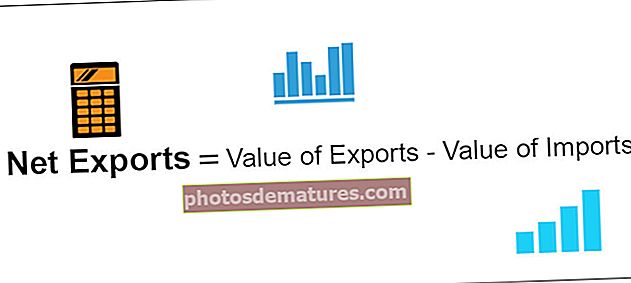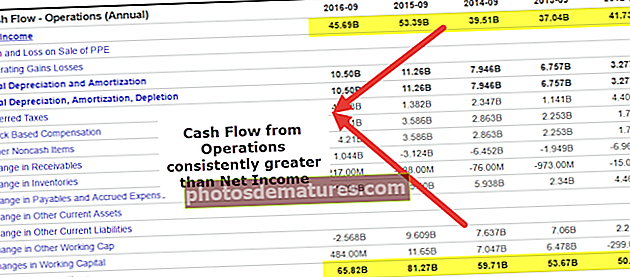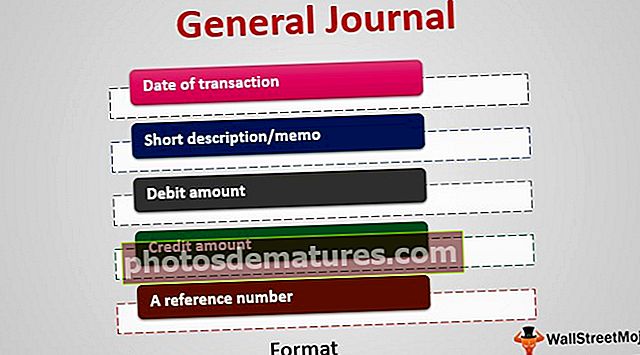VLOOKUP নাম | নামকরণের ব্যাপ্তিটি কীভাবে VLOOKUP করবেন?
VLOOKUP রেঞ্জের নাম
নামগুলি হ'ল "নাম রেঞ্জ"একাধিক এক্সেল সেলগুলির জন্য। আমাদের অন্য কোনও ওয়ার্কশিট থেকে ডেটা আনার প্রয়োজন হতে পারে এবং টেবিল অ্যারে বেছে নেওয়ার জন্য আমাদের সেই নির্দিষ্ট শীটে গিয়ে পরিসরটি নির্বাচন করতে হবে, তাই সময়সাপেক্ষ এবং হতাশাব্যঞ্জক। আপনি কি কখনও VLOOKUP সূত্র প্রয়োগের জন্য রেঞ্জগুলির সাথে কাজ করার কোনও পরিস্থিতির মুখোমুখি হয়েছেন? উত্তর হ্যাঁ, প্রত্যেকে VLOOKUP ফাংশনের জন্য ব্যাপ্তি নির্বাচন করার জটিল পরিস্থিতিতে পড়ে এবং প্রায়শই বার আমরা কোষের ভুল পরিসীমা নির্বাচন করতে পারি, সুতরাং এটি ভুল ফলাফল বা ত্রুটির ফলাফল প্রদান করে। এক্সেলের মাধ্যমে আমাদের কাছে এই ধরণের পরিস্থিতিগুলির সাথে আচরণ করার একটি উপায় রয়েছে এবং এই নিবন্ধে, আমরা কীভাবে ভ্লুকআপে "নামগুলি" ব্যবহার করব তা আপনাকে দেখাব।
এক্সেলে একটি নামযুক্ত রেঞ্জ তৈরি করুন
নীচে ভিএলুকআপে নামের উদাহরণ রয়েছে are
আপনি এই VLOOKUP নাম এক্সেল টেম্পলেটটি ডাউনলোড করতে পারেন - VLOOKUP নাম এক্সেল টেম্পলেট- এক্সেলের নীচের সূত্রটি দেখুন।

সূত্র ব্যবহার করে লাভ (বি 3 সেল) এসে পৌঁছেছে বি 1 - বি 2 যদি কোনও আগত ব্যক্তি আসে তবে তারা বুঝতে পারে না লাভ কীভাবে আসে অর্থাত্ বিক্রয় - ব্যয় = লাভ।
- পরিবর্তে নীচের মত সূত্র দেওয়ার ধারণা সম্পর্কে সেলটি রেফারেন্স দেওয়ার পরিবর্তে।

হ্যাঁ, এগুলি এক্সেলের মধ্যে রেঞ্জগুলির নামকরণ করা হয়। আমি বি 1 সেলটির নাম রেখেছি "বিক্রয়"এবং বি 2 হিসাবে"ব্যয়”, সুতরাং সেল ঠিকানা ব্যবহারের পরিবর্তে, আমি এই ঘরের নামগুলি লাভের মানটিতে পৌঁছে দিতে ব্যবহার করেছি।
- কক্ষগুলির নামকরণের জন্য, প্রথমে, সেল B1 নির্বাচন করুন এবং এর জন্য এই নাম বাক্সে আপনার নাম দিন।

- একইভাবে, "ব্যয়”সেলও।

- এখন আমরা সূত্রগুলিতে এই নামগুলি ব্যবহার করতে পারি।

আপনি উপরে দেখতে পারেন যে আমাদের নিজের ঘরে সেল ঠিকানার পরিবর্তে সেল ঠিকানাগুলির নাম রয়েছে এবং আমরা নামগুলির রঙ ব্যবহার করে সেল ঠিকানাটি লক্ষ্য করতে পারি।
উপরের উদাহরণে, বিক্রয় এর রঙে নীল এছাড়াও কোষ বি 1 এর একই রঙ রয়েছে ব্যয় রঙ লাল এবং তাই বি 2 কোষ।
VLOOKUP এ কীভাবে নাম ব্যবহার করবেন?
নাম এবং নাম রেঞ্জ সম্পর্কে শিখলে আসুন আমরা কীভাবে এগুলি VLOOKUP ফাংশনে ব্যবহার করতে পারি তা দেখুন।
- এক্সেলে সেট করা নীচের ডেটাটি দেখুন।

আমাদের কাছে এ 1 থেকে ডি 10 পর্যন্ত ডেটা সারণী রয়েছে, এতে কর্মচারীর তথ্য রয়েছে। অন্যদিকে, আমাদের আরও একটি টেবিল রয়েছে যার এতে একমাত্র কর্মচারীর নাম রয়েছে, সুতরাং এই কর্মচারীর নামটি ব্যবহার করে আমাদের "ডিওজে, বিভাগ এবং বেতন" বিশদ আনতে হবে।
- VLOOKUP ফাংশনটি খুলুন এবং কর্মচারীর নাম হিসাবে লুকআপ ভ্যালু চয়ন করুন।

- পছন্দ করা টেবিল অ্যারে থেকে কোষের একটি পরিসীমা হিসাবে এ 2 থেকে ডি 10 এবং এটি পরম লক করুন।

- এখন ডিওজে-তে কলাম নম্বরটি 2 হিসাবে উল্লেখ করুন।

- বিভাগের জন্য কলাম নম্বরটি 3 হিসাবে উল্লেখ করুন

- বেতনের জন্য কলাম নম্বরটি 4 হিসাবে উল্লেখ করুন।

সুতরাং আমরা এখানে ফলাফল আছে।
এখন নামযুক্ত রেঞ্জগুলি ব্যবহার করে আমরা প্রকৃতপক্ষে রেঞ্জটি বেছে নেওয়ার এবং একে নিখুঁত রেফারেন্স হিসাবে তৈরি করার বিষয়ে চিন্তা করতে পারি না।
- প্রথমে টেবিলটি বেছে নিন এবং নামটি দিন "এমপ_টেবল"।

- এখন আবার VLOOKUP ফাংশনটি খুলুন এবং এফ 2 সেল হিসাবে দেখার মানটি চয়ন করুন এবং এটিকে একটি কলাম লক করা রেফারেন্স করুন।

- এখন আমাদের চয়ন করা প্রয়োজন টেবিল অ্যারে এ 2 থেকে ডি 10 পর্যন্ত এবং এটিকে একটি নিখুঁত রেফারেন্স হিসাবে তৈরি করুন, পরিবর্তে, আমরা এই ব্যাপ্তিতে যে নামটি দিয়েছি তা ব্যবহার করতে যাচ্ছি, অর্থাৎ "এমপ_টেবল”.

আপনি উপরে যেমন দেখতে পাচ্ছেন যতক্ষণ আমরা নামকরণ করা ব্যাপ্তিটি নির্বাচন করেছি এটি নামের একই রঙের সাথে রেফারেন্সড রেঞ্জটি হাইলাইট করেছে।
- ফলাফল পেতে কলাম সূচী নম্বর এবং পরিসীমা অনুসন্ধান প্রকারের উল্লেখ করুন।

সুতরাং, এই নামী রেঞ্জটি ব্যবহার করে আমাদের এখন থেকে টেবিল অ্যারে নির্বাচন করার এবং এটির পরম রেফারেন্স তৈরি করার বিষয়ে চিন্তা করা উচিত।
VLOOKUP নামক রেঞ্জ তালিকা এবং সম্পাদনা
- একবার নামযুক্ত রেঞ্জগুলি তৈরি হয়ে গেলে আমরা নীচে ওয়ার্কবুকের নামযুক্ত সমস্ত রেঞ্জগুলি খুঁজে পেতে পারি ফর্মুলা ট্যাব এবং "নাম পরিচালক".

- এটিতে ক্লিক করুন এবং আমরা এখানে নামকরণ করা সমস্ত ব্যাপ্তি দেখতে পাব।

- নামগুলির মধ্যে যে কোনওটি চয়ন করুন এবং এর আসল সেল রেফারেন্সগুলি দেখতে "সম্পাদনা করুন" এ ক্লিক করুন।

দেখুন "এমপ_টেবল" নামের রেঞ্জটি A2 থেকে D10 এ রেফারেন্স করা হয়েছে।
এখানে মনে রাখার মতো জিনিস
- নিয়মিত VLOOKUP সূত্র প্রয়োগ করার সময় নামযুক্ত রেঞ্জগুলি কার্যকর হয় এবং টেবিলের অ্যারে নির্বাচন করার জন্য আমাদের যদি বিভিন্ন কার্যপত্রকের কাছে যেতে হয় তবে এটি খুব সহায়ক।
- রেঞ্জটির নামকরণের সময় আমরা আন্ডারস্কোর (_) ব্যতীত কোনও বিশেষ অক্ষরকে অন্তর্ভুক্ত করতে পারি না, স্থানটি অন্তর্ভুক্ত করা যায় না এবং সংখ্যার মান দিয়ে নাম শুরু করা উচিত নয়।